
Yn dizze hantlieding is it detaillearre hoe't se de virtualisaasje ynskeakelje yn BIOS / UEFI en mooglike problemen dy't kinne foarkomme, as it is ynskeakele op kompjûters en laptops mei Windows 10, 8.1 of Windows 7.
- Virtualisaasje ynskeakelje yn BIOS / UEFI
- Problemen as jo de virtualisaasje ynskeakelje
- Fideo-ynstruksje
Virtualisaasje ynskeakelje yn BIOS / UEFI-kompjûter as laptop
De haadaksje om de Virtualisaasje yn te skeakeljen is de passende opsje yn te skeakeljen yn 'e BIOS / UEFI. Dizze opsje kin virtualisaasje wurde neamd, Intel Virtualization Technology, Intel VT-X, AMD-V en wês yn in wat ferskillende seksjes, mar de logika fan 'e aksje sil altyd itselde wêze:
- Gean nei de BIOS-komputer as laptop. Normaal wurdt dit dien troch te drukken op de Del Key, op 'e laptop - F2 of F10 (soms yn kombinaasje mei de FN-toets). Yn Windows 10 kin in ienfâldige ynfier net wurkje, dan kinne jo de ynfiermetoade brûke yn UEFI fia spesjale downloadopsjes, Mear details: Hoe kinne jo nei BIOS / UEFI-Windows 10 gean.
- Nei it oanmelden, fine wêr't de Virtualisaasje-opsje is opnommen (dan sille guon foarbylden wurde toand), skeakelje it oan (set de wearde yn om ynskeakele te meitsjen).
- Bewarje de BIOS-ynstellingen (jo kinne normaal SEPPESSE SPEJD EN EXIT OP DE EXIT OP DE EXIT NAB).
En no, in pear foarbylden, wêr't it krekt it opnimmen is fan virtualisaasje op ferskate merken fan moade en laptops. By analogy sille jo it wierskynlik kinne fine:
- Gigabyte Motherboard - Ljepper BIOS Funksjes Tab, Opsje Intel Virtualization Technology (in oare opsje - VT-D is ek better om op te nimmen).
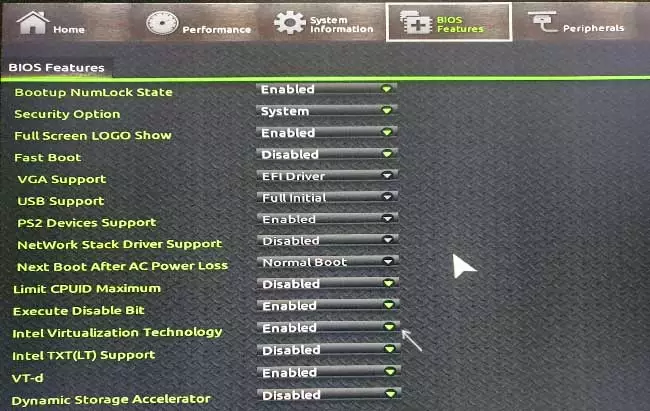
- Insydeh2o op laptops - it tabblêd foar konfiguraasje (mar, yn myn miening moete ik ek oare opsjes yn deselde bios).
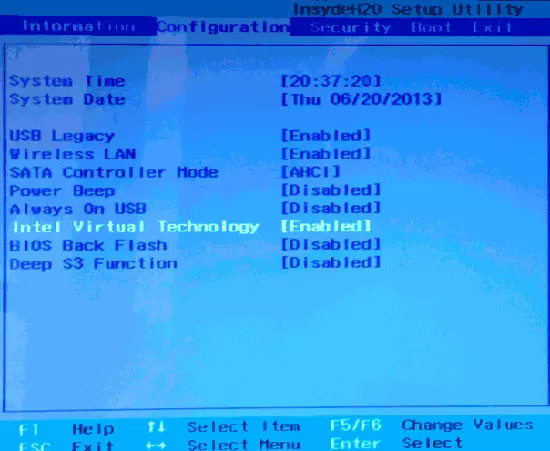
- It Asus-moederbord is de avansearre seksje, as avansearre - CPU-konfiguraasje.
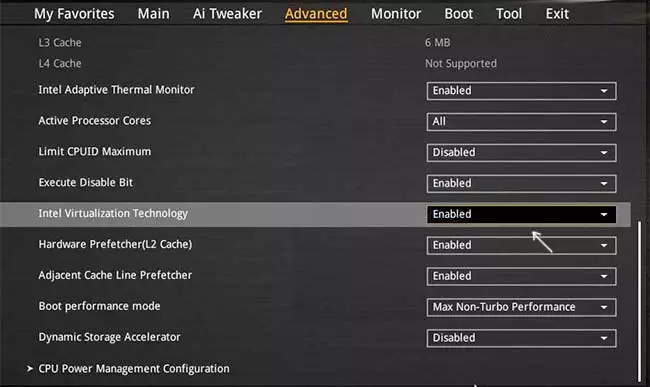
- Guon Dell-laptoppen binne de seksje Virtualisaasje stipe.
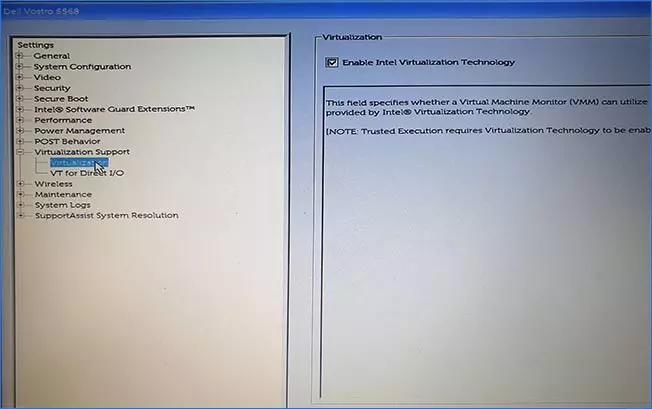
- In protte oare BIOS-opsjes binne gewoan op it tabblêd Avansearre konfiguraasjekonfiguraasjedibjen, soms moatte jo nei de CPU-funksje hawwe ûnderdiel of CPU-konfiguraasje.
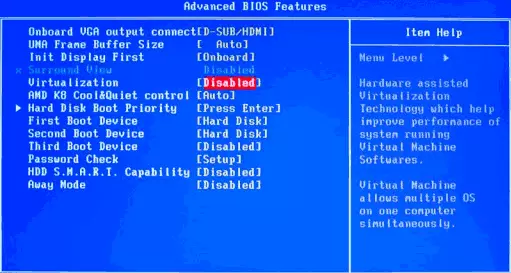
Logika lokaasje fan it fereaske artikel om de firtualisaasje yn te skeakeljen, alle fabrikanten ynskeakelje en wite de gewoane opsjes op 'e opsje, jo sille it artikel sels fine op it moederbord fan in oare fabrikant.
Problemen as jo de virtualisaasje ynskeakelje
De meast foarkommende problemen as jo de virtualisaasje wolle ynskeakelje op jo kompjûter:- Virtualisaasjetechnology is net aktyf yn BIOS
- Yn BIOS / UEFI is d'r gjin item om de Virtualisaasje yn te skeakeljen
- Virtualisaasje is opnommen yn 'e BIOS / UEFI, mar de emulator as firtuele masine yn Windows 10 of 8.1 skriuwt dat is útskeakele.
Yn 'e earste twa gefallen kin it probleem freegje dat jo prosessor virtualiseart net stipet. Sykje nei de offisjele spesifikaasjes fan jo prosessor op it ynternet, meastentiids is d'r ek ynformaasje oer Virtualization Support. Ek op guon laptops kinne de prosessor Virtualisaasje-technology stypje, mar it is útskeakele en de BIOS leveret gjin opsjes foar syn opnimmen - kin it net oanbiede, mar jo kinne besykje de BIOS (teoretysk te aktualisearjen (teoretysk, de opsje kin tafoegje).
Yn 'e twadde gefal is de reden normaal leit yn dat yn Windows 10 of 8.1, de hyper-v firtuele masine as sânbak is ynskeakele. Disconnect it yn 'e komponinten:
- Iepenje it kontrôlepaniel, gean nei "programma's en komponinten".
- Iepenje de linker 'ynskeakelje en útskeakelje Windows-komponinten "items.
- Disconnect Hyper-V-komponinten en "Sandbox" (as ien).
- Tapasse de ynstellingen en wês wis dat jo de kompjûter opnij starte.
As de oantsjutte aksjes net holpen hawwe, besykje dizze opsje: Rinne it kommando-prompt út namme fan 'e behearder, fier dan it kommando yn (op enter nei it ynfieren)
BCDEDIT / Set {hjoeddeistich} HypervisorlaRauunchtype OFFSlút it kommando-prompt en opnij starte de kompjûter.
Hoe kinne jo de virtualisaasje ynskeakelje - Fideo-ynstruksje
As jo yn jo gefal net wurke, beskriuwe yn 'e opmerkingen dy't it net is dat it programma of Android-emulator wurdt rapporteare dat Virtualis net is opnommen en wat is al dien is: Miskien is de oplossing te finen.
